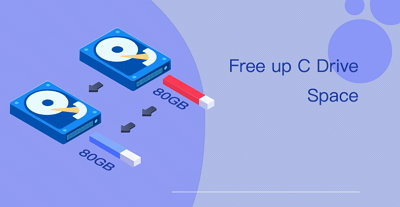Une situation courante que de nombreux utilisateurs de Windows peuvent rencontrer est que le lecteur C manque d'espace et s'affiche sous la forme d'une barre rouge dans les « Périphériques et lecteurs » de l'ordinateur. La solution la plus simple à laquelle la plupart des utilisateurs peuvent penser consiste à supprimer certains fichiers inutiles pour libérer de l'espace. Mais attendez une minute, c'est là le problème.
Le lecteur C, également appelé disque dur de l'ordinateur, stocke le système d'exploitation de votre ordinateur, les applications que vous utilisez et les fichiers que vous téléchargez sur Internet. Certains fichiers apparemment inutiles peuvent affecter le fonctionnement du système d'exploitation de l'ordinateur ou d'autres logiciels après avoir été supprimés.
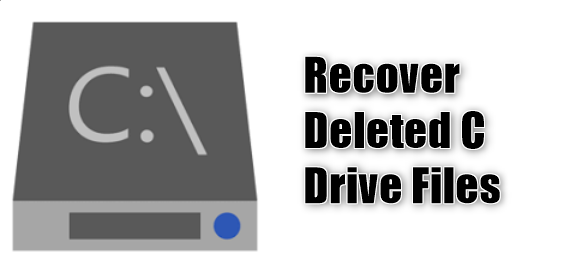
Que se passe-t-il si j'ai supprimé les fichiers du lecteur C ?
Certains d'entre vous se demandent peut-être ce qui se passerait si vous supprimiez les fichiers du lecteur C. C'est une sorte de question délicate. Ce qui arrive à votre ordinateur ou aux logiciels installés sur votre ordinateur dépend du type de fichier que vous supprimez. Si les fichiers que vous supprimez sont des fichiers cache du programme, alors félicitations, cela n'affectera pas votre ordinateur. Cependant, si le fichier supprimé est lié au système informatique ou au fonctionnement du logiciel, vous constaterez peut-être que vous ne pouvez pas ouvrir certains logiciels ou que des messages d'erreur apparaissent lorsque vous ouvrez l'ordinateur.
Récupérer les fichiers du lecteur C supprimés définitivement avec l'assistant de récupération de données EaseUS
Depuis que vous avez commencé à chercher des solutions sur Internet, vous avez peut-être essayé toutes les méthodes de dépannage de base, mais vous avez échoué. Donc, dans cette partie, nous passerons directement à la méthode de récupération de données la plus efficace, en vous expliquant comment appliquer un logiciel tiers pour récupérer les fichiers supprimés.
EaseUS Data Recovery Wizard est ce que nous recommandons, cet outil a une bonne réputation dans le domaine de la récupération de données. Il effectuera une analyse approfondie pour trouver les fichiers supprimés de votre ordinateur. Voici quelques autres fonctionnalités clés de cet outil.
Assistant de récupération de données EaseUS
- Récupérez efficacement les fichiers, documents, photos, audio, musique et e-mails perdus ou supprimés
- Récupérer des fichiers à partir d'un disque dur formaté , d'une carte mémoire, d'un lecteur flash, d'un appareil photo numérique et d'un caméscope
- Récupérez la corbeille vidée pour récupérer les fichiers perdus définitivement
- Prise en charge de la récupération de données en cas de suppression soudaine, de formatage, de corruption du disque dur, d'attaque de virus et de panne du système dans différentes situations
Vous pouvez télécharger le logiciel de récupération de fichiers EaseUS à partir du bouton ci-dessus, puis suivre les étapes suivantes pour récupérer vos fichiers supprimés du lecteur C.
Étape 1. Choisissez l'emplacement exact du fichier, puis cliquez sur le bouton « Scan » pour continuer.

Étape 2. Après le processus, sélectionnez les dossiers « Fichiers supprimés » et « Autres fichiers perdus » dans le panneau de gauche. Ensuite, vous pouvez appliquer la fonctionnalité « Filtre » ou cliquer sur le bouton « Rechercher des fichiers ou des dossiers » pour rechercher les fichiers supprimés.

Étape 3. Cliquez sur le bouton "Récupérer" et enregistrez les fichiers restaurés – idéalement, ils devraient être différents de l'original.

Après avoir restauré les fichiers souhaités, vous pouvez essayer de redémarrer l'ordinateur ou de rouvrir le logiciel pour voir s'il peut fonctionner correctement.
Cependant, il ne faut pas oublier que le temps presse pour la récupération des données. Plus tôt vous démarrez le processus de recherche et de récupération des données, meilleures sont vos chances de réussir à récupérer les données. Le laisser trop longtemps peut entraîner l'écrasement des données ou un problème sur le lecteur à partir duquel vous essayez de récupérer les données, et la récupération ne peut pas être effectuée.
Étapes rapides pour récupérer les fichiers supprimés de la corbeille
Bien que cela soit rare, certains utilisateurs ne savent peut-être pas que lorsque vous supprimez un fichier de l'ordinateur, le fichier ne disparaît pas tout simplement. Vous pouvez retrouver ces fichiers supprimés dans la corbeille. Cela s'applique également aux fichiers supprimés du lecteur C. Si vous n'avez pas vidé la corbeille, vous pouvez essayer les étapes suivantes pour récupérer les fichiers supprimés .
- Cliquez avec le bouton droit sur l'icône de la corbeille et choisissez "Ouvrir".
- Si vous connaissez le nom du fichier, recherchez le fichier supprimé que vous souhaitez restaurer dans la barre de recherche.
- Faites un clic droit sur un fichier sélectionné et choisissez « Restaurer » pour récupérer le fichier à son emplacement d'origine.
Astuce bonus : comment libérer de l'espace sur le disque C
Pour éviter toute perte de données supplémentaire, nous aimerions partager avec vous une méthode plus sûre pour libérer de l'espace sur le lecteur C, à savoir l'application de l'utilitaire de nettoyage de disque. Il s'agit d'un outil intégré à Windows qui aide les utilisateurs à nettoyer le disque sans formatage. Voici les étapes détaillées :
Étape 1. Ouvrez Ce PC/Poste de travail, cliquez avec le bouton droit sur le lecteur C et sélectionnez Propriétés.
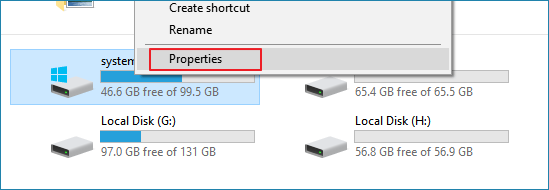
Étape 2. Cliquez sur Nettoyage de disque et sélectionnez les fichiers que vous souhaitez supprimer du lecteur C.
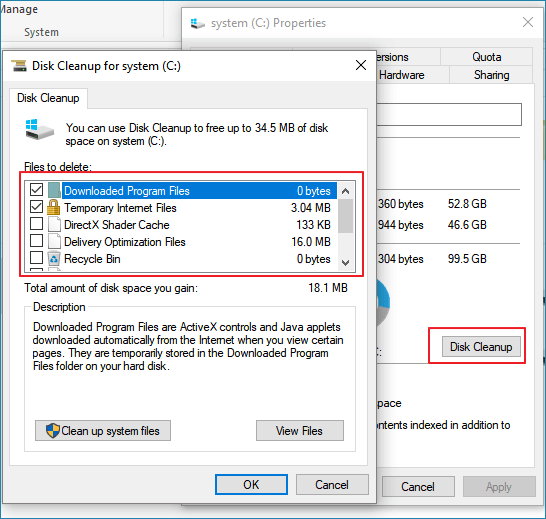
Étape 3. Cliquez sur OK pour confirmer l'opération.
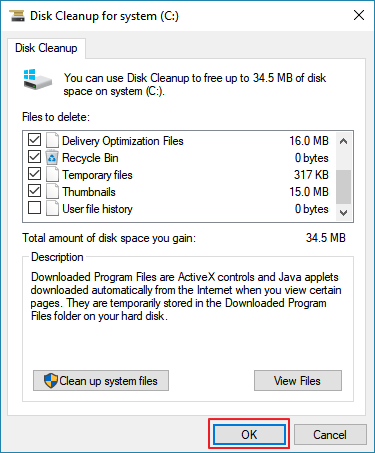
- Remarque :
- Le nettoyage du disque inclut la vidange de la corbeille. Si vous effectuez cette opération, vous ne pourrez plus restaurer les fichiers supprimés de la corbeille à l'avenir.
Commencez à sauver vos fichiers du lecteur C maintenant
Vous savez maintenant que le meilleur moyen de récupérer les fichiers perdus du lecteur C est d'appliquer l'assistant de récupération de données EaseUS. N'hésitez pas, téléchargez le logiciel et essayez. Et n'oubliez pas que la prochaine fois que vous constaterez que votre disque C manque d'espace, ne supprimez pas les fichiers directement sur le disque C. Si vous souhaitez en savoir plus sur la libération d'espace sur le disque C de manière un peu plus approfondie, vous pouvez vous référer au didacticiel suivant pour plus d'informations.
Comment résoudre le problème : le lecteur C est plein et manque d'espace
Ne supprimez pas les fichiers de votre lecteur C pour libérer de l'espace. EaseUS sert d'outil flexible pour optimiser l'espace disque en quelques clics simples.